All-in Guide: Odzyskaj utracone dane iPhone'a bez Backup 2023
Adela D. Louie, Ostatnia aktualizacja: February 2, 2023
Od momentu wprowadzenia na rynek w 2007 roku tylko iPhone był uważany za jeden z najsprytniejszych i być może najbardziej wydajnych obecnie dostępnych smartfonów. Niemniej jednak istnieje kilka drobnych problemów, które mogą wystąpić podczas korzystania z tego urządzenia, z których jednym jest utrata plików nawet przed wykonaniem kopii zapasowej danych plików, czy to iTunes, czy nawet kopia zapasowa iCloud. Więc jak odzyskać utracone dane iPhone'a bez kopii zapasowej?
Uświadomienie sobie, że Twoje dane osobowe mogły zniknąć na zawsze, może być irytujące. Co więcej, nadal nie miałeś kopii zapasowych dla każdego utraconego danych na swoim iPhonie. Dlatego ważne jest, aby wiedzieć, jak to zrobić odzyskać utracone pliki na swoim iPhonie. Czytaj.
Część 1: Czy możliwe jest odzyskanie utraconych danych iPhone'a bez takiej kopii zapasowej?Część #2: Wysoce preferowane narzędzie do odzyskiwania utraconych danych iPhone'a bez kopii zapasowej - Odzyskiwanie danych FoneDog iOSCzęść #3: Różne ręczne sposoby odzyskiwania utraconych danych iPhone'a za pomocą kopii zapasowejCzęść #4: Wniosek
Część 1: Czy możliwe jest odzyskanie utraconych danych iPhone'a bez takiej kopii zapasowej?
Oczywistą odpowiedzią wydaje się być oczywiście TAK. Bez kopii zapasowej rzeczywiście możesz odzyskać dane, które zostały utracone bezpośrednio z twojego iPhone. Oczywiście utracone pliki na Twoim iPhonie nie zostały skutecznie wyeliminowane. Zawsze były przechowywane na tym urządzeniu, chociaż już się nie pojawiają. Naprawdę możesz je odzyskać za pomocą wysoce wykwalifikowanego oprogramowania do odzyskiwania plików.
Ale mimo to, jeśli zaczniesz zauważać, że mogłeś utracić odpowiednie dane i pliki nagrań, być może możesz natychmiast zaprzestać korzystania z iPhone'a i przeprowadzić niezbędne odzyskiwanie. Wynika to z faktu, że prawie wszystkie najnowsze pliki dołączone do urządzenia skutkowałyby nadpisaniem danych, powodując całkowite zniszczenie utraconych plików i ich odzyskanie.
Następnie poprowadzimy Cię przez wszystkie procedury odzyskiwania utraconych danych iPhone'a bez kopii zapasowej, a być może nawet z kopią zapasową w następnej sekcji.
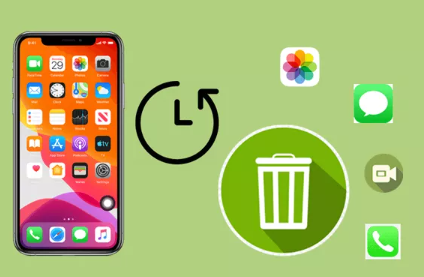
Część #2: Wysoce preferowane narzędzie do odzyskiwania utraconych danych iPhone'a bez kopii zapasowej - Odzyskiwanie danych FoneDog iOS
W rzeczywistości, chociaż zdarzają się sytuacje, w których niezamierzone usunięcie, a może nawet utrata danych iPhone'a. Byłeś zestresowany, ponieważ szukasz godnego zaufania rozwiązania, aby rozwiązać ten problem.
W związku z tym, zanim przejdziemy do bardzo podsumowanych ręcznych metod odzyskiwania utraconych danych iPhone'a za pomocą kopii zapasowej, najpierw włączymy Cię do czegoś w rodzaju niezwykle prostego, a także sprawnego narzędzia, którego możesz bezproblemowo używać do odzyskiwania utraconych danych iPhone'a bez kopia zapasowa.
Ostateczny cel Odzyskiwanie danych FoneDog iOS zawsze polegała na pełnym odzyskaniu usuniętych lub utraconych ważnych danych i informacji z systemu danych urządzenia. Zestaw narzędzi ma również możliwość odzyskiwania pokojów rozmów, takich jak aplikacje, takie jak WhatsApp, Facebook messenger LINE, KIK i inne aplikacje do czatowania, dzienniki rozmów telefonicznych, zrobione zdjęcia, nagrania głosowe, różne pliki multimedialne i niektóre inne istotne dane.
iOS Odzyskiwanie danych
Odzyskaj zdjęcia, filmy, kontakty, wiadomości, dzienniki połączeń, dane WhatsApp i inne.
Odzyskaj dane z iPhone'a, iTunes i iCloud.
Kompatybilny z najnowszymi iPhone'ami i iOS.
Darmowe pobieranie
Darmowe pobieranie

Za każdym razem, gdy zaczynasz korzystać z zestawu narzędzi, możesz rzeczywiście wybierać spośród szerokiej gamy opcji odzyskiwania utraconych danych iPhone'a bezpośrednio w plikach systemowych danych iPhone'a. Rzeczywiście, zestaw narzędzi już konsekwentnie wyróżniał się tym, że zapewnia najwyższy wskaźnik rozpowszechnienia pod względem prób odzyskać usunięte pliki lub dane na swoim iPhonie ze wszystkich Twoich gadżetów.
Czytaj dalej, aby dowiedzieć się, jak wielokrotnie korzystać z tego oprogramowania. Pamiętaj, że musisz najpierw nabyć i upewnić się, że w systemie operacyjnym tego komputera są zainstalowane następujące elementy:
Metoda nr 1: Odzyskiwanie utraconych danych iPhone'a bezpośrednio przez iPhone'a
- Aby właściwie zacząć, pobierz FoneDog iOS Data Recovery, ale także skonfiguruj go. Następnie zainstaluj program na swoim komputerze, a także podłącz urządzenie iOS do dowolnego portu, takiego jak złącze USB. Następnie ponownie w bardzo lewej sekcji wybierz opcję, która wyraźnie mówi „Odzyskaj z urządzenia iOS"i dlatego naciśnij przycisk, który wyraźnie mówi"Rozpocznij skanowanie".
- Kiedy naciśniesz tę kartę, która następnie wyraźnie stwierdza „Rozpocznij skanowanie", zestaw narzędzi może równie dobrze rozpocząć wyszukiwanie iPhone'a w celu odzyskania tych plików. W zależności od całkowitej ilości systemu plików na urządzeniu z systemem iOS, proponowana metoda może zająć trochę czasu.
- Możesz nawet przywrócić całość swoich multimediów lub naprawdę ich podzbiór. Wybierz pliki, po czym naciśnij „Recover" przełącz, a następnie wybierz sposób wyodrębnienia dokumentów. Oprogramowanie sprawnie i płynnie odzyska pliki na komputerze.
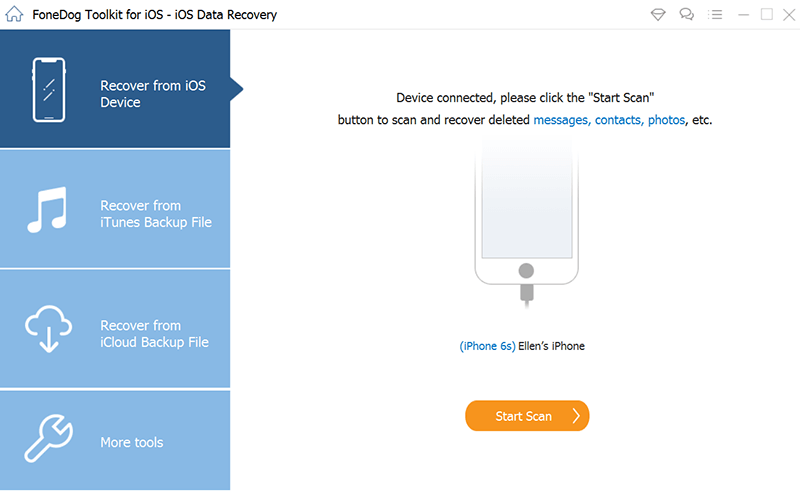
Metoda nr 2: Odzyskiwanie utraconych danych iPhone'a za pomocą kopii zapasowej iCloud
- Aby faktycznie to zrobić, musisz najpierw otworzyć to Odzyskiwanie danych FoneDog iOS, a po wykonaniu tej czynności musisz wybrać funkcję odzyskiwania, która sugeruje „Odzyskaj z pliku kopii zapasowej iCloud" ponownie z głównego pulpitu nawigacyjnego .
- Po tym być może zobaczysz opis logowania do iCloud. Ale dopiero po tym, aby naprawdę uzyskać dostęp, należy wprowadzić lub wprowadzić nazwę użytkownika konta iCloud wraz z hasłem. Ponieważ FoneDog rzeczywiście szanuje wszystkie Twoje dane osobowe i dane. Jeden taki zestaw narzędzi nie przechowuje danych uwierzytelniających każdego użytkownika, ale również Twoja poufność może być odpowiednio chroniona.
- Zestaw narzędzi może nawet zlokalizować te kopie zapasowe danych iCloud na Twoim koncie teraz, odkąd zalogowałeś się do tego iCloud. Stamtąd musisz naprawdę wybrać folder plików, w którym z czegoś, co naprawdę chciałbyś pobrać informacje, i nacisnąć przycisk, który wyraźnie sugeruje „Pobierz".
- Następnie proces wykrywania może równie dobrze zająć kilka minut. Po zakończeniu będziesz mieć możliwość podglądu praktycznie wszystkich danych na swoim urządzeniu pamięci masowej iCloud, w tym treści wideo, list kontaktów, prywatnych wiadomości, setek zdjęć, zapisów rozmów telefonicznych i być może nie tylko. Cóż, rzeczywiście możesz przejrzeć każdy z nich, a także wybrać zasób, który naprawdę chciałbyś odzyskać. Aby przywrócić odpowiednie informacje na komputerze, po prostu wybierz tę opcję, która wyraźnie wskazuje „Recover".
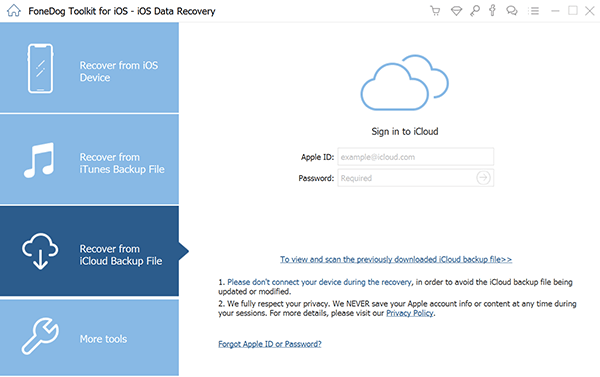
Część #3: Różne ręczne sposoby odzyskiwania utraconych danych iPhone'a za pomocą kopii zapasowej
W tej części artykułu, ponieważ czasami musisz użyć aplikacji innych firm, aby odzyskać utracone dane iPhone'a bez tworzenia kopii zapasowej, tutaj przedstawimy kilka ręcznych sposobów odzyskiwania utraconych danych iPhone'a, które następnie z kopią zapasową. Aby dowiedzieć się więcej na ten temat, przejdź poniżej, aby dowiedzieć się więcej:
Odzyskaj utracone dane iPhone'a za pomocą kopii zapasowej za pośrednictwem iCloud
Byłbyś zatem w stanie odzyskać dane z takiego urządzenia poza iPhone'em, niezależnie od tego, czy masz tę kopię zapasową iCloud. Weź pod uwagę, że wybrana kopia zapasowa iCloud może równie dobrze nadpisać większość aktualnych danych na telefonach z systemem iOS. W pełni zaaranżuj jeszcze bardziej nowy iPhone tylko wtedy, gdy jest to wykonalne. Oto jak się do tego zabrać.
- Pierwszą rzeczą, którą musisz zrobić, było otwarcie i przejście do ustawień iPhone'a, a następnie po wejściu w funkcję, która implikuje „Ogólne", a następnie naciśnij opcję, która sugeruje, że "Zresetuj”, po czym dotknij opcji, którą pewien twierdzi ”Wymaż całą zawartość i ustawienia".
- Po wykonaniu tej czynności, bezpośrednio do głównego ekranu „Aplikacje i dane”, musisz następnie dotknąć tej opcji, która oznacza wyłącznie „Przywróć z iCloud Backup."
- Następnie musisz również zalogować się w usłudze iCloud przy użyciu konta Apple ID.
- Następnie możesz teraz wybrać z samej listy dostępnych kopii zapasowych, które oferuje iCloud.
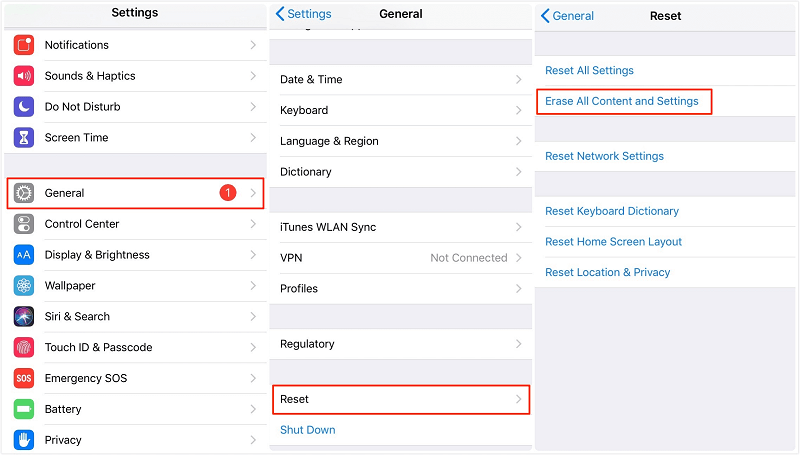
Odzyskaj utracone dane iPhone'a za pomocą kopii zapasowej przez iTunes
Nawet jeśli kopia zapasowa mogła zostać utworzona za pomocą Findera, a być może nawet iTunes na czymś takim jak Mac i wcześniej lub w systemie komputerowym, możesz odzyskać wszystko, aby odzyskać utracone dane iPhone'a bez tworzenia kopii zapasowej na iPhonie, wykonując powyższe kroki:
- Aby rozpocząć wykonywanie tego kroku, należy najpierw podłączyć urządzenie iPhone do portu komputera za pomocą przewodu zasilającego lub dowolnego odpowiedniego połączenia. Następnie musisz uruchomić Finder lub iTunes.
- Stamtąd naciśnij tę ikonę urządzenia bezpośrednio w głównym oknie.
- Po wykonaniu tej czynności możesz teraz trafić na opcję, która następnie sugeruje „Przywracanie kopii zapasowej".
- W ramach tego musisz także wybrać dowolne lub dowolne kopie zapasowe, które zostały zawarte w utraconych danych iPhone'a.
- W związku z tym mógłbyś być może trafić na opcję, która wtedy z pewnymi sugestiami „Przywracać” i gotowe.
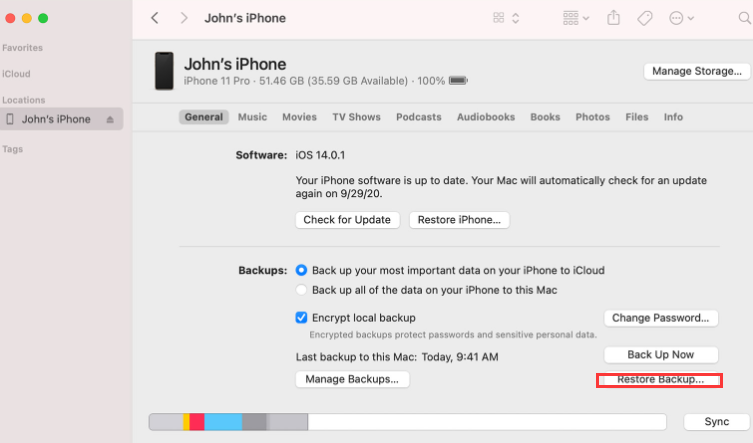
Ludzie również czytająJak odzyskać utracone dane lub brakujące pliki multimedialne [aktualizacja z 2023 r.][2023] Najlepsze oprogramowanie do odzyskiwania danych z iPhone'a do odzyskiwania danych z iPhone'a / iPada
Część #4: Wniosek
Aby wiedzieć, jak wypełnić jeden taki przewodnik, weź pod uwagę znaczenie tworzenia duplikatów lub tworzenia kopii zapasowych danych, a także odpowiednich danych zawartych w telefonie.
Mamy szczerą nadzieję, że w jakiś sposób to odniesienie pomoże ci naprawdę odzyskać utracone dane iPhone'a bez kopii zapasowej, ale także jeśli wolisz, aby procedura pozostała tak prosta, jak to tylko możliwe, pamiętaj o skorzystaniu z FoneDog iOS Data Recovery, który ponownie składa się z fantastyczny zestaw narzędzi, który możesz zastosować, aby rozwiązać ten problem. To tyle w dzisiejszym artykule miłego dnia.
Zostaw komentarz
Komentarz
iOS Odzyskiwanie danych
3 Metody odzyskiwania usuniętych danych z iPhone'a lub iPada.
Darmowe pobieranie Darmowe pobieranieGorące artykuły
- Najlepszy przewodnik: Odzyskaj usunięte wiadomości iMessages bez kopii zapasowej w 2022 r
- Top 3 darmowych recenzji oprogramowania do odzyskiwania iPhone'a w 2023 roku!
- Top 7 najlepszych darmowych narzędzi do odzyskiwania zdjęć z iPhone'a!
- Przewodnik 2022: Jak odzyskać wiadomości Wechat z iCloud?
- Najlepsze sposoby 4 na odzyskanie usuniętych wiadomości tekstowych iPhone'a na komputerze Mac!
- Niezawodny przewodnik: Odzyskaj usunięte wiadomości LINE z iPhone'a 2022
- Przewodnik 2022: Jak odzyskać utracone zdjęcia na iPhonie po przywróceniu?
- Pełna lista bezpłatnych narzędzi do odzyskiwania wideo z iPhone'a w 2022 roku!
/
CIEKAWYDULL
/
PROSTYTRUDNY
Dziękuję Ci! Oto twoje wybory:
Doskonały
Ocena: 4.7 / 5 (na podstawie 86 oceny)
